win10系统桌面ppt图标显示不正常修复方法 win10系统桌面ppt图标缩小变形解决方法
更新时间:2024-04-07 10:46:47作者:xiaoliu
Win10系统是目前广泛使用的操作系统之一,但有时候在使用过程中可能会遇到一些问题,比如桌面上的PPT图标显示不正常或者缩小变形,针对这种情况,我们可以通过一些简单的修复方法来解决这些问题,保持系统桌面的整洁和美观。接下来我们就来了解一下Win10系统桌面PPT图标显示不正常的修复方法和缩小变形的解决方法。
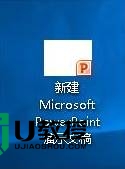
win10系统桌面ppt图标缩小变形解决方法:
1、从下面任务栏的搜索框搜索【控制面板】,点击【控制面板】;
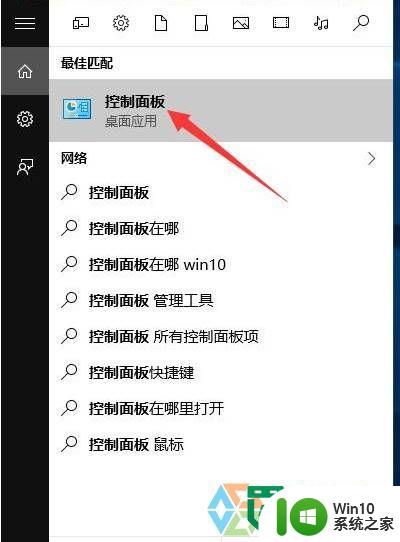
2、在控制面板的查看方式为“类别”的情况下,点击【系统和安全】;
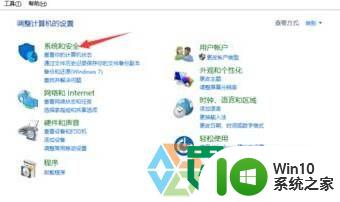
3、点击【系统】;
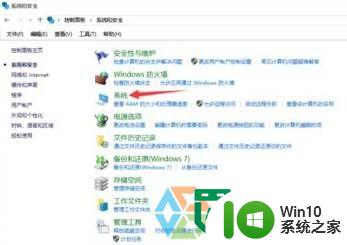
4、点击【高级系统设置】;
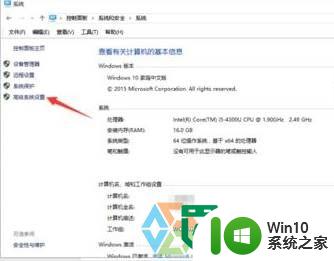
5、点击性能【设置】;
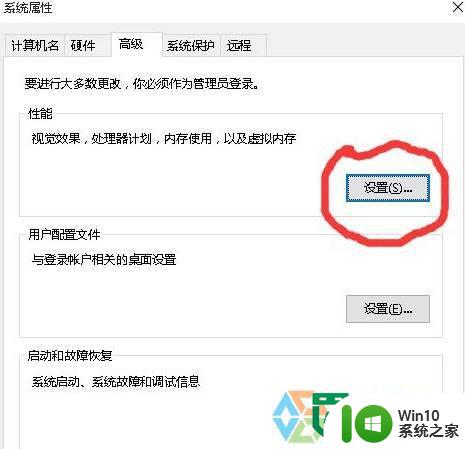
6、把【显示缩略图而不是显示图标】前面的勾去掉,点击应用,确认即可解决。
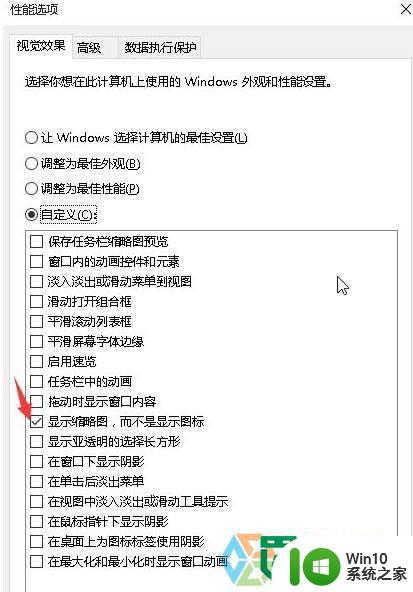
以上就是win10系统桌面ppt图标显示不正常修复方法的全部内容,有遇到相同问题的用户可参考本文中介绍的步骤来进行修复,希望能够对大家有所帮助。
win10系统桌面ppt图标显示不正常修复方法 win10系统桌面ppt图标缩小变形解决方法相关教程
- 电脑如何缩小桌面图标 win10系统桌面图标缩小方法
- win10桌面图标不显示的修复方法 win10桌面图标消失如何解决
- win10系统图标不能正常显示怎么办 win10系统桌面图标显示异常怎么解决
- win10系统桌面无法显示图标和任务栏的解决方法 win10系统桌面空白无法显示任何内容的解决方法
- win10桌面不显示“网络”图标怎办 win10恢复桌面图标方法
- win10桌面图标变暗的解决方法 win10桌面图标调亮方法
- win10桌面图标变小一点的设置方法 win10桌面图标缩小设置方法
- w10系统office图标显示不出来恢复方法 Win10系统桌面上的Office图标无法显示怎么办
- 三种隐藏win10桌面图标的方法 win10系统桌面图标如何隐藏
- win10ie桌面图标删除不掉 win10系统ie图标无法删除解决方法
- win10显示桌面图标的方法 win10怎么显示桌面图标
- win10桌面图标都变成英文的解决方法 win10桌面图标中文化
- 蜘蛛侠:暗影之网win10无法运行解决方法 蜘蛛侠暗影之网win10闪退解决方法
- win10玩只狼:影逝二度游戏卡顿什么原因 win10玩只狼:影逝二度游戏卡顿的处理方法 win10只狼影逝二度游戏卡顿解决方法
- 《极品飞车13:变速》win10无法启动解决方法 极品飞车13变速win10闪退解决方法
- win10桌面图标设置没有权限访问如何处理 Win10桌面图标权限访问被拒绝怎么办
win10系统教程推荐
- 1 蜘蛛侠:暗影之网win10无法运行解决方法 蜘蛛侠暗影之网win10闪退解决方法
- 2 win10桌面图标设置没有权限访问如何处理 Win10桌面图标权限访问被拒绝怎么办
- 3 win10关闭个人信息收集的最佳方法 如何在win10中关闭个人信息收集
- 4 英雄联盟win10无法初始化图像设备怎么办 英雄联盟win10启动黑屏怎么解决
- 5 win10需要来自system权限才能删除解决方法 Win10删除文件需要管理员权限解决方法
- 6 win10电脑查看激活密码的快捷方法 win10电脑激活密码查看方法
- 7 win10平板模式怎么切换电脑模式快捷键 win10平板模式如何切换至电脑模式
- 8 win10 usb无法识别鼠标无法操作如何修复 Win10 USB接口无法识别鼠标怎么办
- 9 笔记本电脑win10更新后开机黑屏很久才有画面如何修复 win10更新后笔记本电脑开机黑屏怎么办
- 10 电脑w10设备管理器里没有蓝牙怎么办 电脑w10蓝牙设备管理器找不到
win10系统推荐
- 1 番茄家园ghost win10 32位官方最新版下载v2023.12
- 2 萝卜家园ghost win10 32位安装稳定版下载v2023.12
- 3 电脑公司ghost win10 64位专业免激活版v2023.12
- 4 番茄家园ghost win10 32位旗舰破解版v2023.12
- 5 索尼笔记本ghost win10 64位原版正式版v2023.12
- 6 系统之家ghost win10 64位u盘家庭版v2023.12
- 7 电脑公司ghost win10 64位官方破解版v2023.12
- 8 系统之家windows10 64位原版安装版v2023.12
- 9 深度技术ghost win10 64位极速稳定版v2023.12
- 10 雨林木风ghost win10 64位专业旗舰版v2023.12